راهنمای بهترین تنظیمات CoD Mobile
شاید کمتر کسی باشد که نام سری بازی Call of Duty به گوشش نخورده باشد. فرانچایزی که در طول این سالیان مخاطبین بسیاری داشته و به یکی از محبوبترین عناوین شوتر اول شخص در میان گیمرها تبدیل شده است. سال 2019 اکتیویژن نسخه موبایلی این مجموعه را برروی دو پلتفرم اندروید و آیاواس به شکل رایگان عرضه کرد تا جمعیت بیشتری با این سری آشنا بشوند.
اگر تا به حال به تجربه CoD Mobile پرداخته باشید، یکی از سوالاتی که احتمالا برایتان مطرح شده این است که: بهترین چینش تنظیمات گرافیکی CoD Mobile چیست؟ در ادامه این مقاله قرار است به این سوال پاسخ بدهیم. با اورگیم همراه باشید.
راهنمای بهترین تنظیمات گرافیکی CoD Mobile

اگر به بخش تنظیمات Cod Mobile سری زده باشید متوجه خواهید شد که حجم عظیمی از شخصیسازی تنظیمات در برابرتان قرار گرفته که تغییر هر کدام از آنها میتواند تجربه گیمپلی بازی را برای شما دگرگون کند. این میتواند عاملی باشد که نسبت به مابقی بازیکنان داخل بازی عملکرد بهتری داشته باشید. در ادامه به برخی از این تنظیمات اشاره خواهد شد که باعث میشود تجربه بهتری هنگام بازی کردن داشته باشید.
تنظیمات Camera FoV در CoD Mobile:
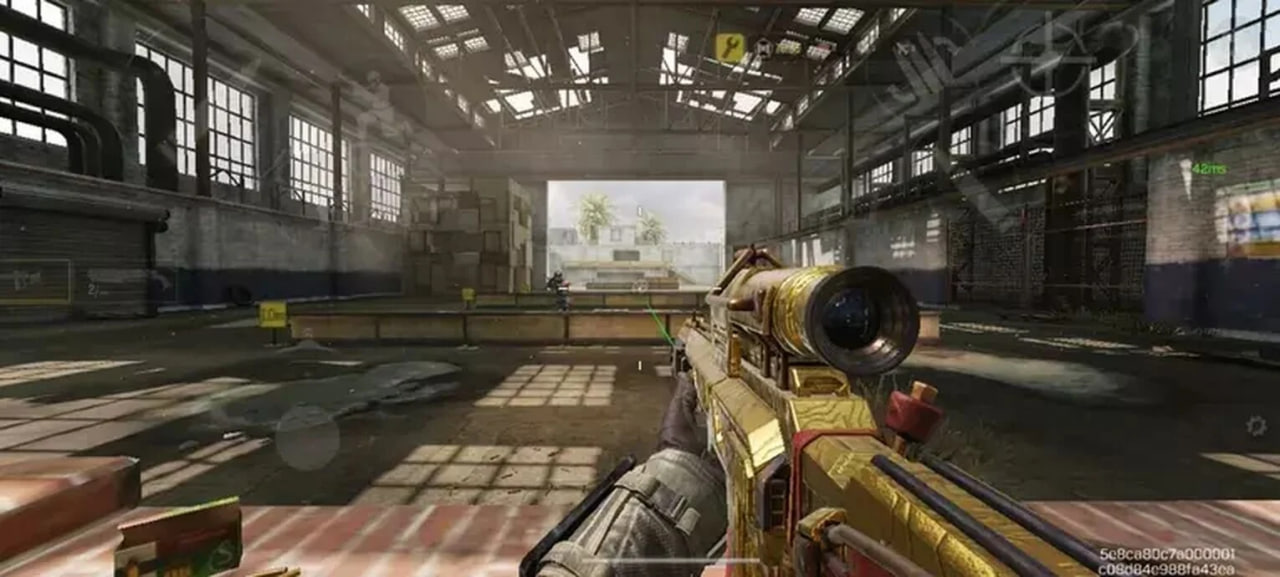
این بخش تنظیمات عمق دید دوربین شما را قابل شخصیسازی میکند. هرچقدر عدد این بخش بالاتر باشد شما در طول بازی میدان دید وسیعتری خواهید داشت و میتوانید مناطق بازی را به شکلی پهنتر تماشا کنید. درست است که هرچقدر عدد FoV بالاتر باشد به معنی توان دید بیشتر شماست اما مسئلهای که باید به آن اما دقت کنید این است که هرچقد دید شما بالاتر برود، قدرت نشانهگیری شما نیز کاهش خواهد یافت زیرا اجزای بازی به شکل کوچکتری دیده میشوند و به سختی میتوان نشانهگیری کرد.
تغییر دادن این بخش بسته به سلیقه و اندازه نمایشگر هر فردی متفاوت است اما پیشنهاد ما به شما این است که عدد آن را برروی 75 بگذارید تا هم توانایی دیدن محیط بازی را به شکلی وسیع داشته باشد و هم اینکه قدرت نشانهگیری خودتان به شکل چشمگیری کاهش نیابد.
برای اعمال تغییرات به این بخش بروید: Setting < Basic < Camera FOV
تنظیمات Damage Number در CoD Mobile:
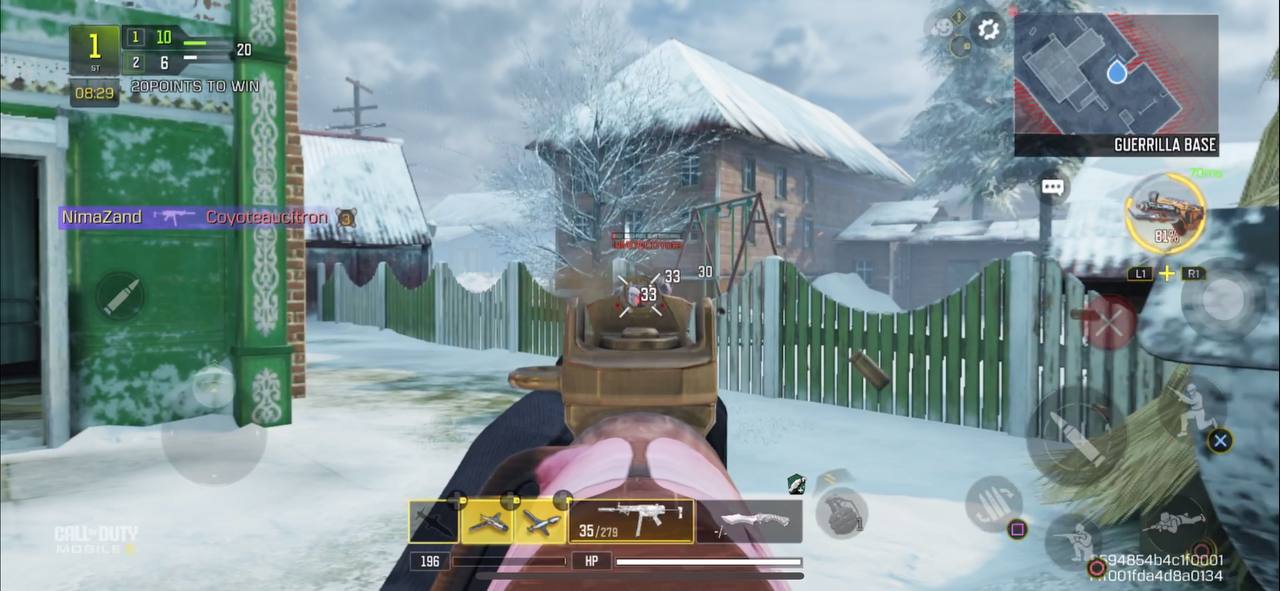
یکی از تنظیماتی که به شکل خودکار در Cod Mobile خاموش است و باید خودتان آن را فعال کنید Damage Number است. با فعال کردن این بخش میتوانید تعداد آسیبهایی به دشمنانتان وارد میکنید را مشاهده کنید. این قابلیت باعث میشود تا به شکلی واضح متوجه بشوید هر گلولهای که شلیک میکنید آیا به دشمنانتان اصابت میکند یا خیر و آسیبی که هر ضربه میرساند چقدر است. فراموش نکنید که عدد Damage Number را روی عدد 100 قرار دهید تا هر ضربهای که وارد میکنید، مبنای درستی داشته باشد و از عدد 100 شمارهگذاری شده باشد.
برای فعال کردن این قابلیت به این بخش بروید: Setting < Basic < Damage Number
تنظیمات Effects در CoD Mobile:
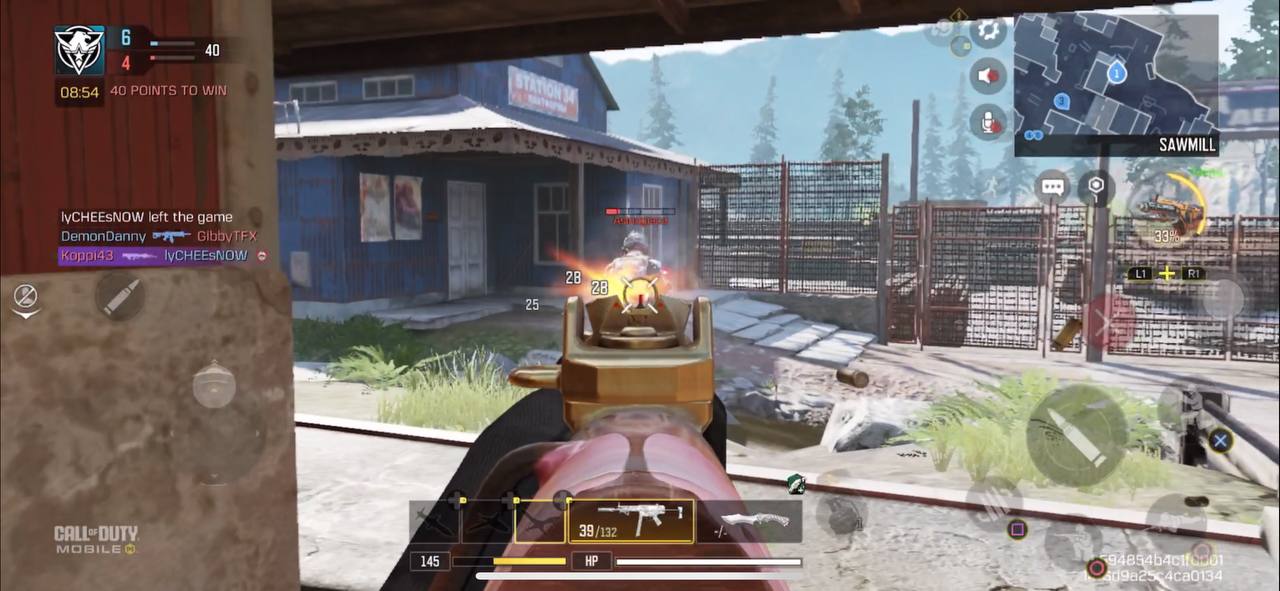
این قابلیت از کارآمدترین ویژگیهایی است که با آن میتوانید قدرتتان در مبارزه را بالاتر ببرید. افکتها به شما کمک میکنند تا وقتی شکلیک میکنید و ضربات به دشمنانتان اضابت میکند، صدمات وارد شده را به شکلی واضح مشاهده کنید.
از رنگهای متخلفی میتوانید برای این کار استفاده کنید. پیشنهاد ما به شما این است که رنگ افکت را زرد انتخاب کنید چون رنگ زرد به راحتی در فواصل دور قابل مشاهده است و میتوانید به خوبی متوجه بشوید که به کجای دشمنانتان آسیب وارد میکنید.
برای فعال کردن افکتها به این بخش بروید: Setting < Audio and Graphics < Effects
تنظیمات HUD در CoD Mobile:
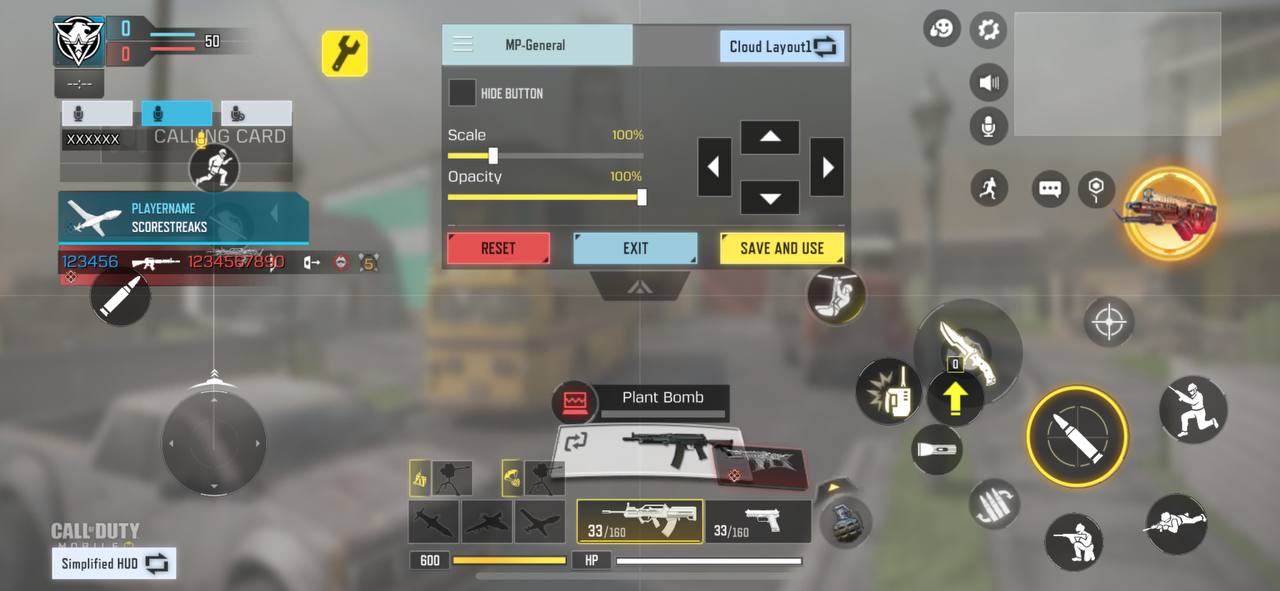
اگر CoD Mobile را با صفحه موبایل بازی میکنید میدانید که یکی از مهمترین دغدغههای هر بازیکنی این است که بتواند تسلطی کامل به صفحه داشته باشد و از HUD بهترین بهره را ببرد. در CoD Mobile میتوانید HUD را به دو حالت Default HUD و Simplified HUD قرار بدهید. با تغییر دادن HUD بازی به مود Simlified در هنگام بازی کردن HUD بسیار سادهتر و منظمتری خواهید داشت. در ضمن پس از تغییر به این حالت میتوان اندازه تمامی آیکونها را شخصیسازی کنید و به سلیقه خودتان هر چیزی را در جای مناسب قرار بدهید.
برای تغییر HUD به این بخش مراجعه کنید: Setting < Controls < Advanced Mode < Custom Layot
تنظیمات Variable Rate Shading در CoD Mobile:
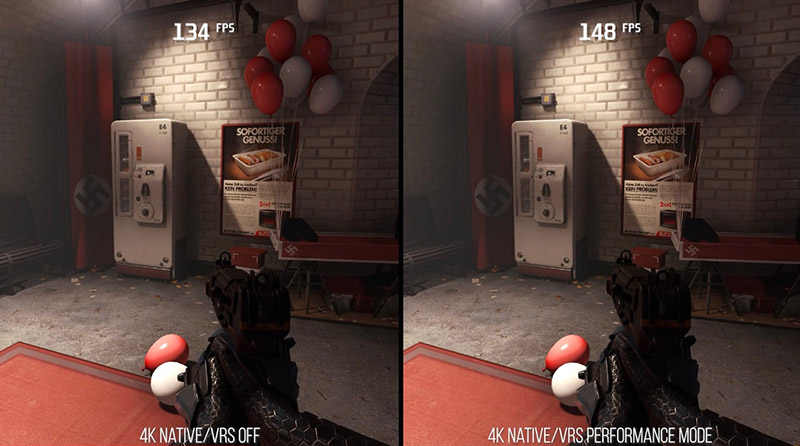
در اینکه CoD Mobile یک بازی بهینهسازی شده است هیچ شکی نیست. بسیاری از موبایلهای میانرده و پایینرده توانایی اجرای بازی را با کیفیت پایین دارند. اگر صاحب موبایلی هستید که قدرت پردازشی بالایی ندارد پس به سراغ Variable Rate Shading بروید. با روشن کردن این قابلیت، سرعت رندر کردن رزولوشنها افزایش مییابد و به این معنی است که بازی در حالت بسیار سبکتری روی دستگاه شما اجرا میشود و تکسچرها و مناطق بازی راحتتر لود میشوند.
برای انجام این کار به بخش زیر بروید: Setting < Audio and Graphics < Variable Rate Shading
تنظیمات Teammates Marker در CoD Mobile:
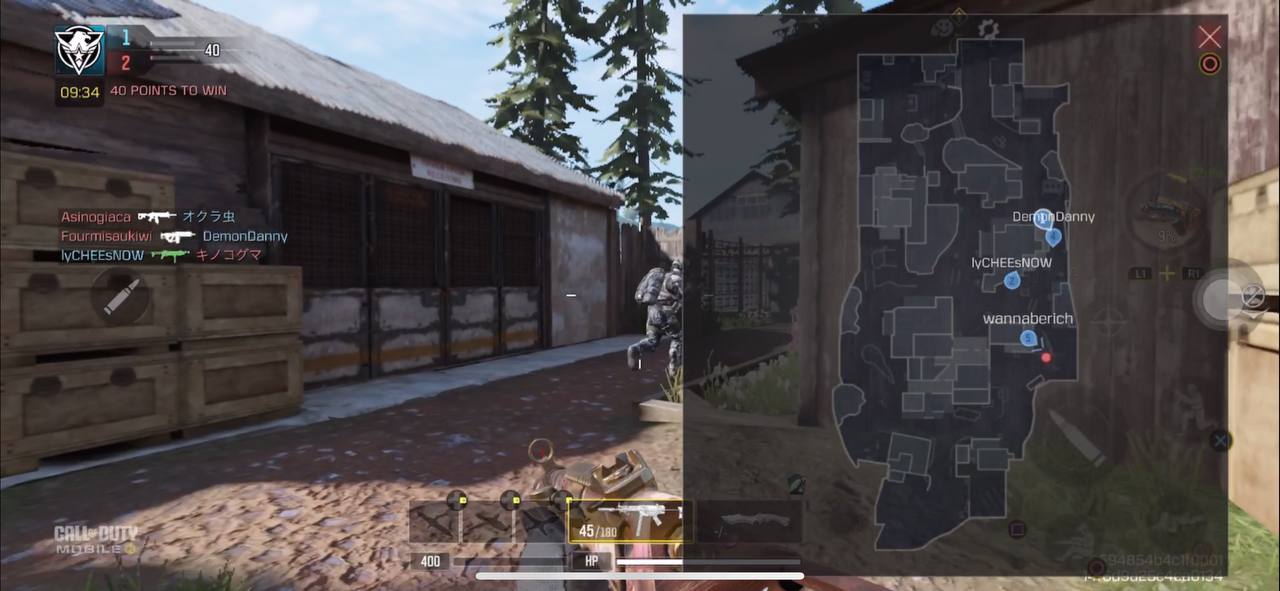
برروی نقشهای که داخل HUD قرار دارد شما میتوانید حرکات همتیمیهای خود را رصد کنید. شاید برای شما هم پیش آمده باشد که وقتی هنگا تجربه تیمی CoD Mobile با افرادی ناشناس هستید، مدام همتیمیهای خود را با یکدیگر اشتباه میگیرید. با روشن کردن قابلیت Teammates Marker در بخش تنظیمات، شماره همتیمیهای خود را درون نقشه میبینید و متوجه میشوید که هربازیکن در کجای نقشه قرار دارد و کدام بازیکنان در بازی زنده هستند.
برای روشن کردن این قابلیت به بخش زیر بروید: Setting < Basic < Teammates Marker
تنظیمات Perspective Teammates در CoD Mobile:
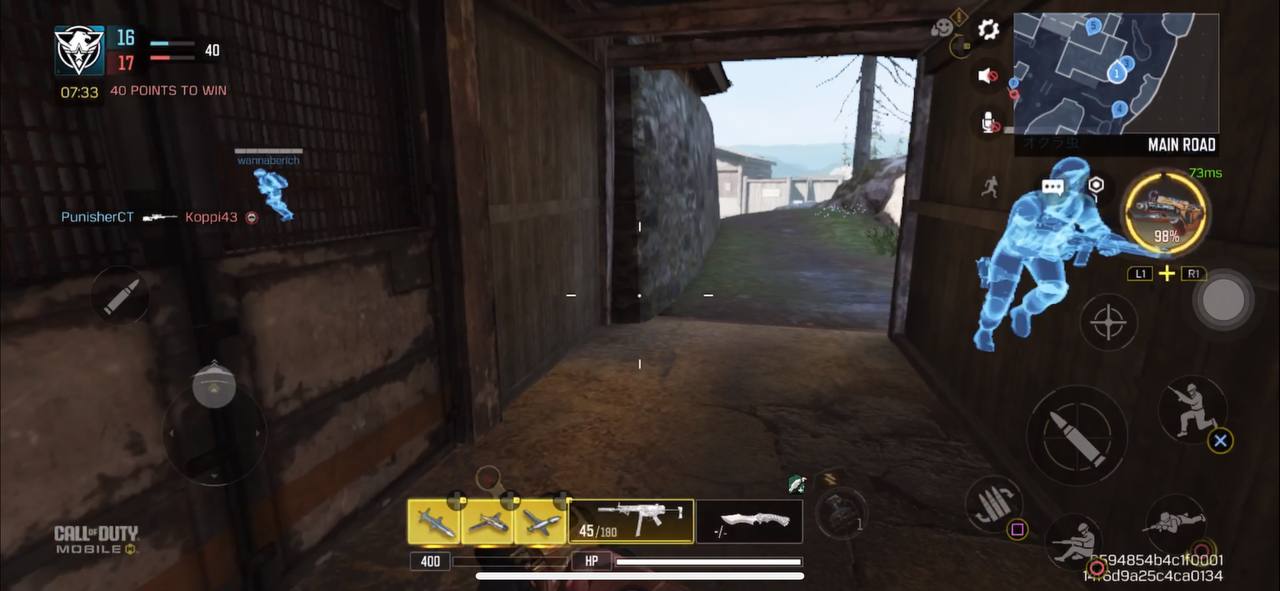
یکی از جالبترین قابلیتهایی که درون CoD Mobile وجود دارد این است که میتوانید همتیمیهایتان را از درون دیوار ببینید. این قابلیت شبیه چیزی است که هکرها و متقلبان به شیوه دیگری از آن استفاده میکنند. با روشن کردن این قابلیت میتوانید حرکات همتیمیهایتان را از داخل دیوار ببینید و همکاری بهتری در موقعیتهای خاص با آنها داشته باشید. نکتهای که البته باید به آن توجه کنید این است که با فعال نمودن Perspective Teammates احتمال اینکه پینگتان بالا برود زیاد است و اگر به اینترنت خوبی دسترسی ندارید به سراغ این تنظیمات نروید.
برای فعال نمودن این قابلیت مسیر زیر را طی کنید: Setting < Basic < Perspective Teammates
تنظیمات Graphic Quality و Frame Rate در CoD Mobile:
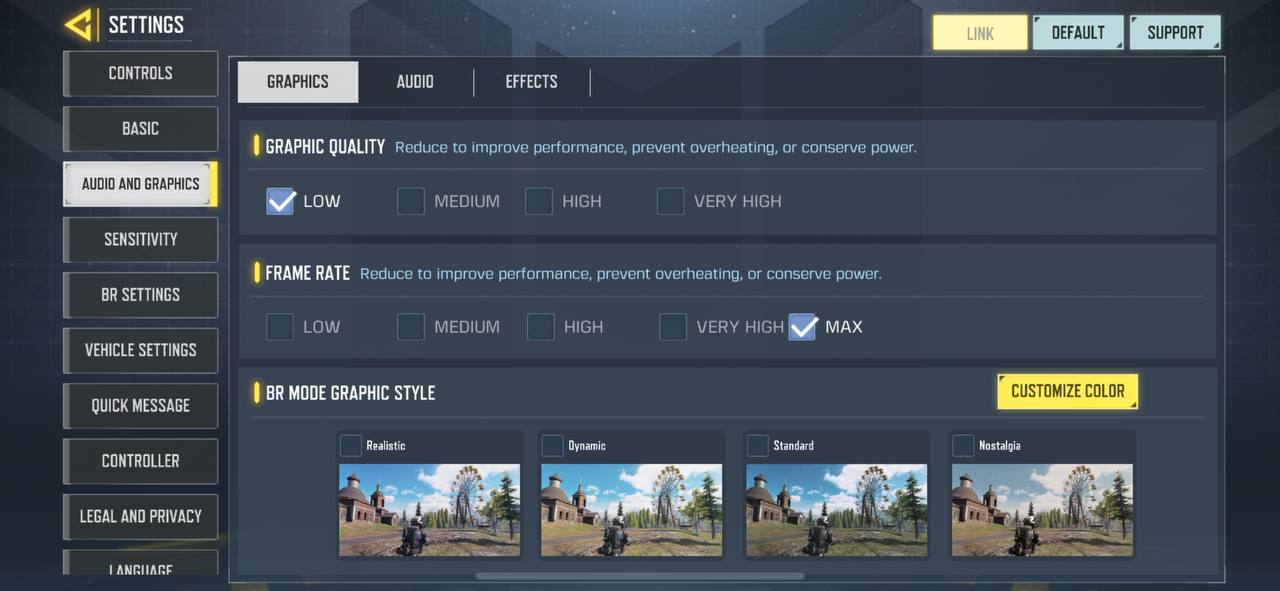
این دو بخش مهمترین بخش تنظیمات گرافیکی CoD Mobile هستند که نیاز است تنظیمات اولیه آن را تغییر دهید. وقتی در حال تجربه شوتر Fast Paced همانند CoD Mobile هستید این را باید بدانید که نرخ فریم ریت بسیار مهمتر از کیفیت تکسچرهاست. بنابراین نیاز است که کیفیت گرافیک را در پایینترین حد و نرخ فریم ریت را در بالاترین سطح قرار دهید تا به روانترین شکل ممکن به بازی بپردازید.
این نکته را هم فراموش نکنید که هرچه سطح کیفیت بازی را پایینتر قرار دهید، موبایل شما نیز باتری کمتری مصرف میکند. از آنجایی که مصرف باتری CoD Mobile بسیار بالاست این تنظیمات به بهبود عملکرد باتری شما کمک فراوانی میکند و باعث میشود تا ساعات طولانیتری بتوانید به تجربه بازی بپردازید.
برای دسترسی به این تنظیمات مطابق زیر عمل کنید: Setting < Audio and Graphics < Graphics
تنظیمات Shadows در CoD Mobile:
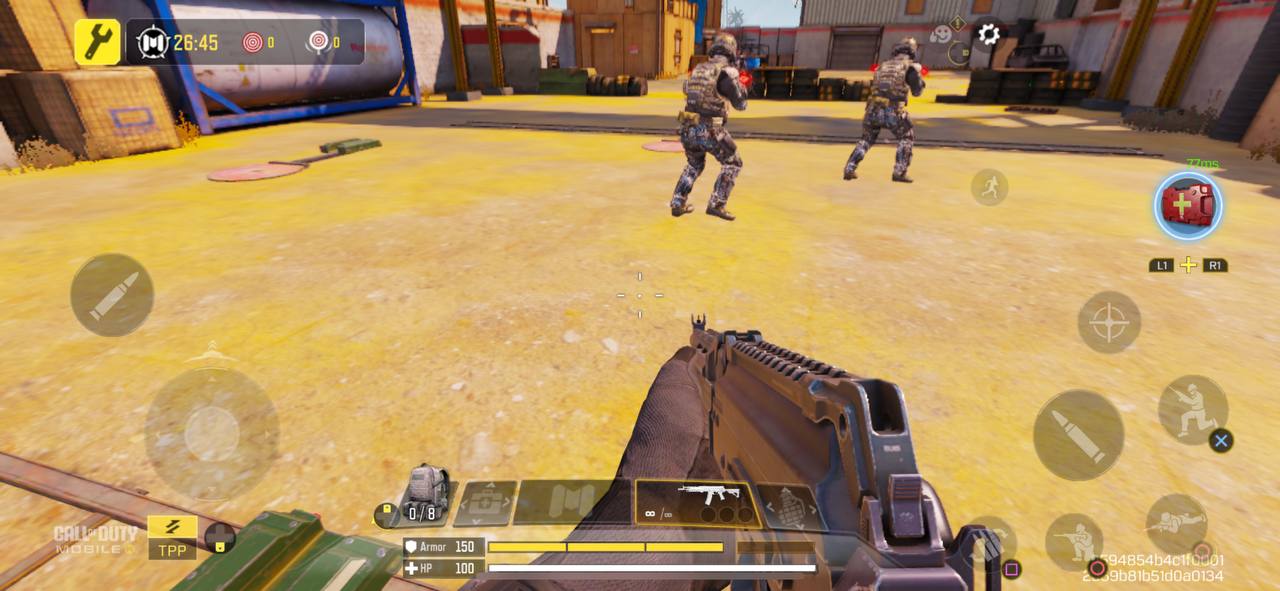
اگر تا به حال به تماشای بازی بازیکنان حرفهای CoD Mobile نشسته باشید متوجه این موضوع خواهید شد که حتی با اینکه به موبایلهای قدرتمندی دسترسی دارند اما افکت سایهها خاموش هستند و از این قابلیت بصری صرف نظر کردهاند. علت این موضوع این است وجود سایهها میتواند باعث پایینتر آمدن قدرت دید و نشانهگیری شما بشود. در مواقعی که نیاز دارید تا یک دشمن را با اسنایپ هدف بگیرید نبود سایه بازیکنان و محیط در بازی به شما کمک فراوانی میکند تا بتوانید درستتر هدف بگیرید. در مبارزاتی هم که بسیار نزدیک به هم انجام میشوند نیز نبود سایهها باعث میشود تا شما صرفا حرکت بازیکن را رصد کنید و چیز دیگری دید شما را مختل نکند.
برای خاموش کردن افکت سایهها به بخش زیر مراجعه کنید: Setting < Audio and Graphics < Real-Time Shadows
تنظیمات BR Graphic Style در CoD Mobile:
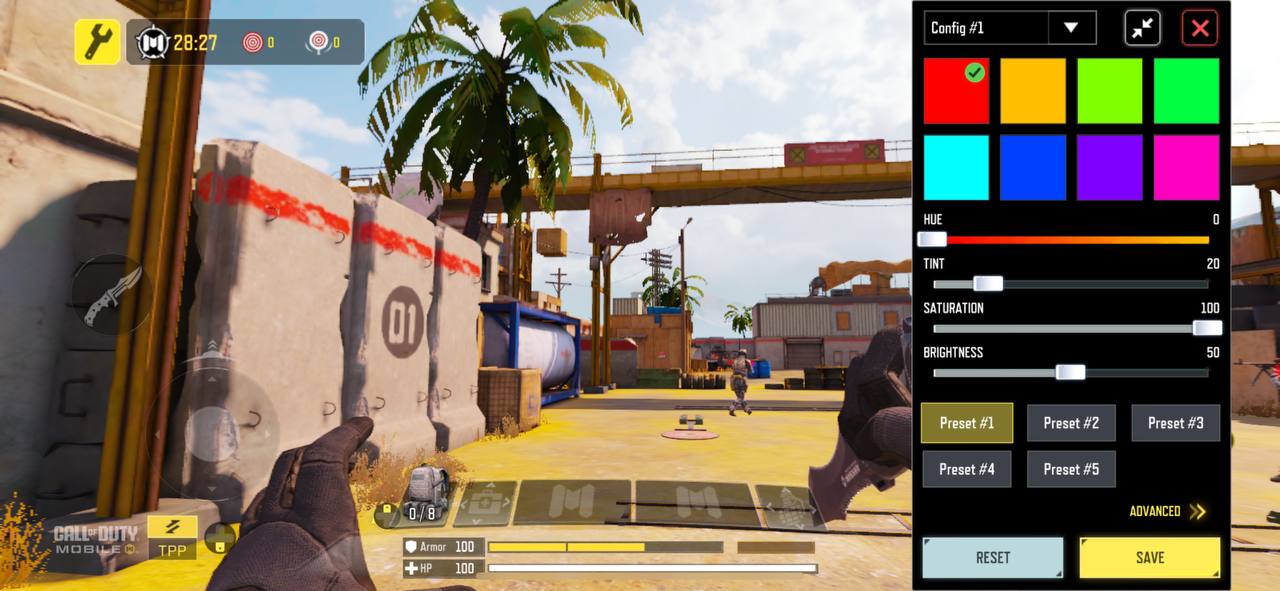
تیم سازنده CoD Mobile میتوان گفت دست مخاطبان را در این موضوع که رنگبندی بازی به چه شکلی باشد کاملا باز میگذارد. شما میتوانید با رفتن به بخش BR Graphic Style تنظیم رنگ را کاملا شخصیسازی کنید. شخصیسازی رنگها البته میتواند امری به شدت پیچیده باشد زیرا منوی تنظیم رنگها بسیار تودرتو است و اگر ندانید که با تغییر دادن هر بخش رنگها را به چه شکلی در میآورید، به احتمال زیاد در انتها تصویر مناسبی به دست نیاورید.
چند حالت در این بخش وجود دارد که سازندگان آنها را به صورت پیشفرض قرار دادهاند. بهترین حالتی که میتوانید BR Graphic Style را روی آن قرار دهید Dynamic است که باعث میشود تا رنگها پررنگتر دیده شوند و هدفتان را بهتر مشاهده میکنید.
برای تغییر رنگها به این بخش بروید: Setting < Audio and Graphics < Graphics < BR Mode Graphic Style
امیدواریم از راهنمای بهترین تنظیمات کالاف دیوتی موبایل لذت برده باشید. نظر شما درباره این موضوع چیست و شما تنظیمات بازی را روی چه حالتهایی میگذارید؟







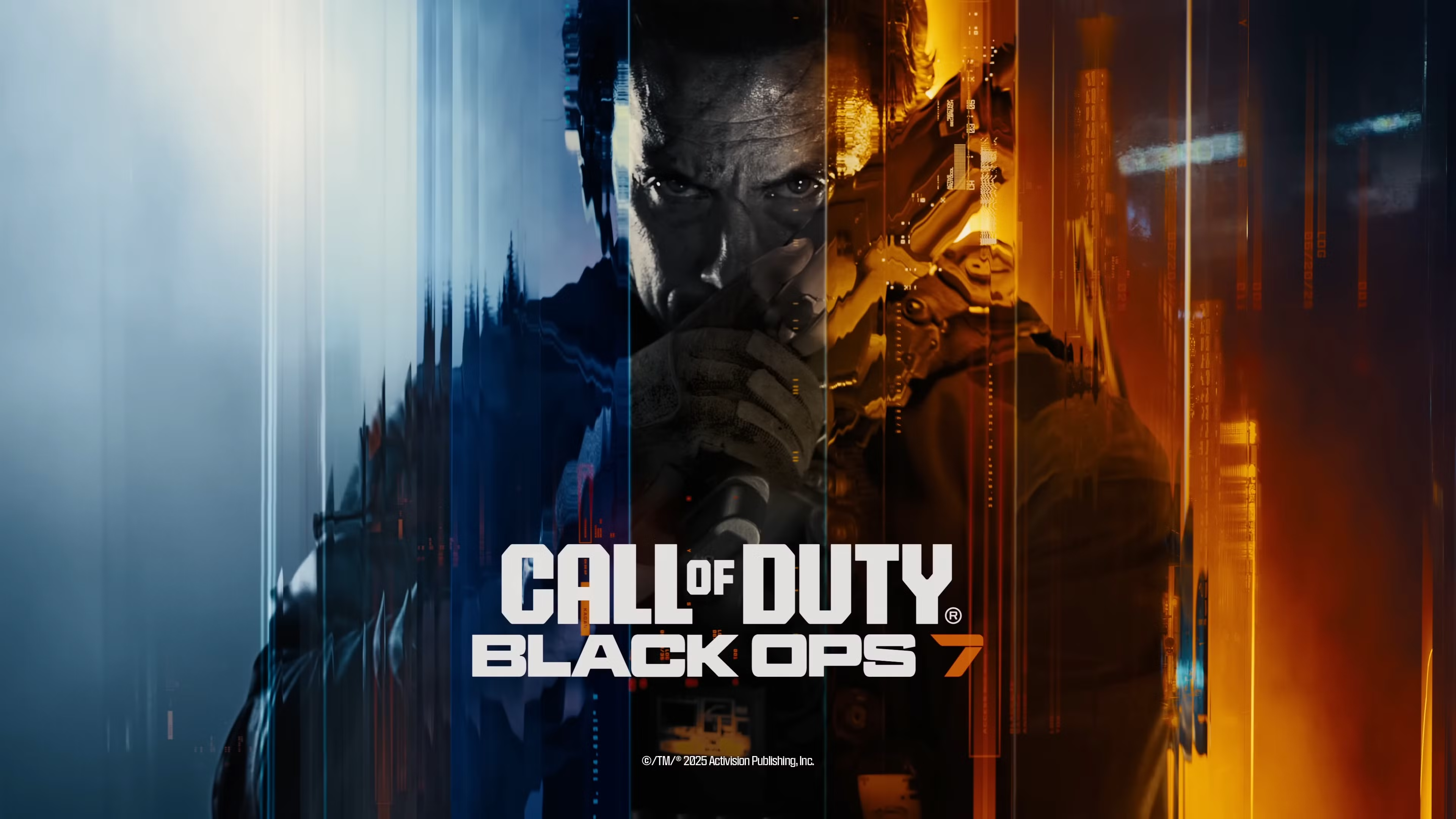




نظر شما در مورد این مطلب چیه؟